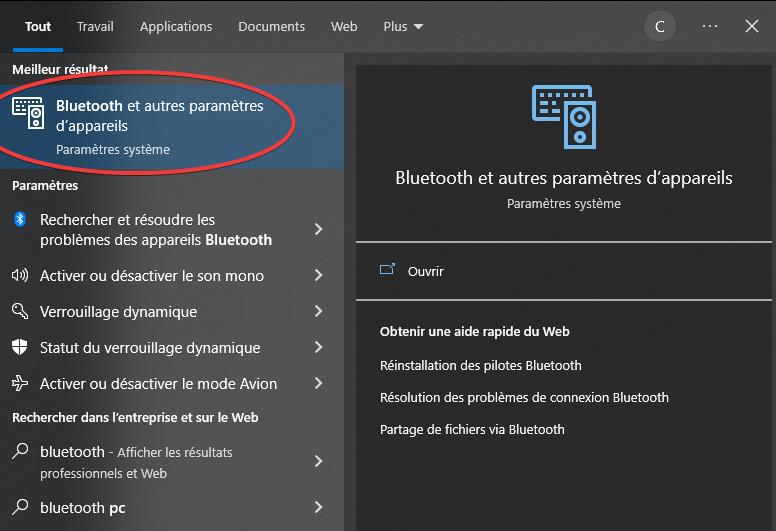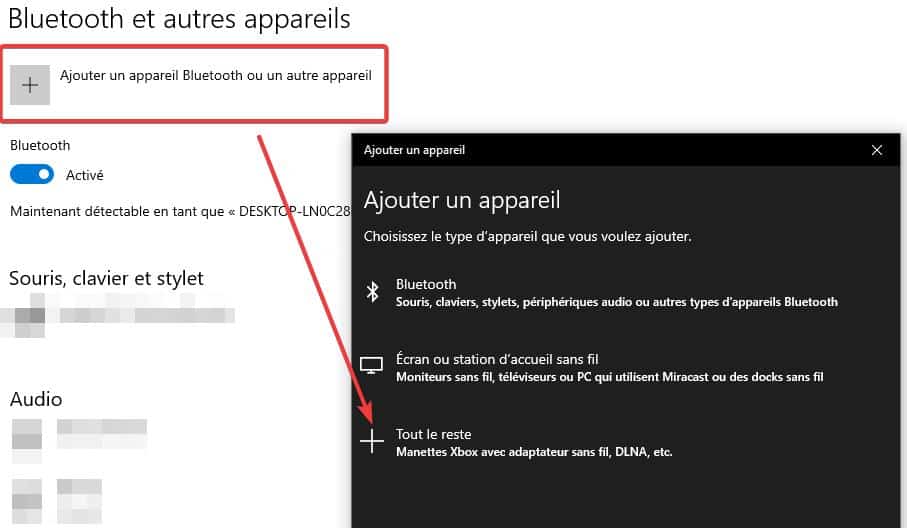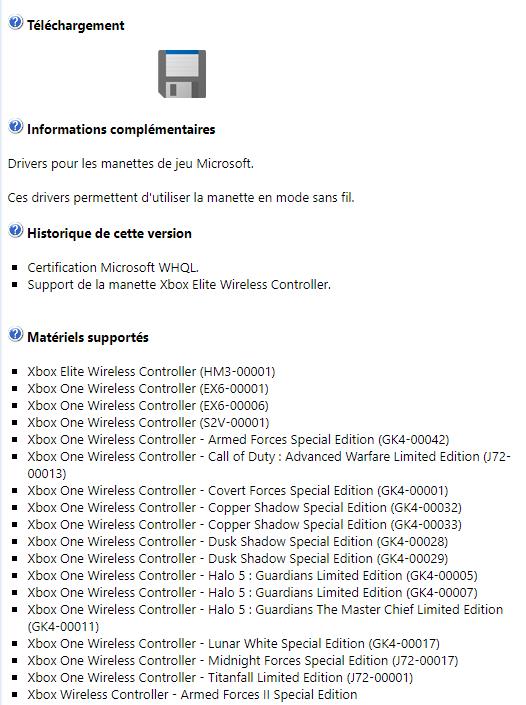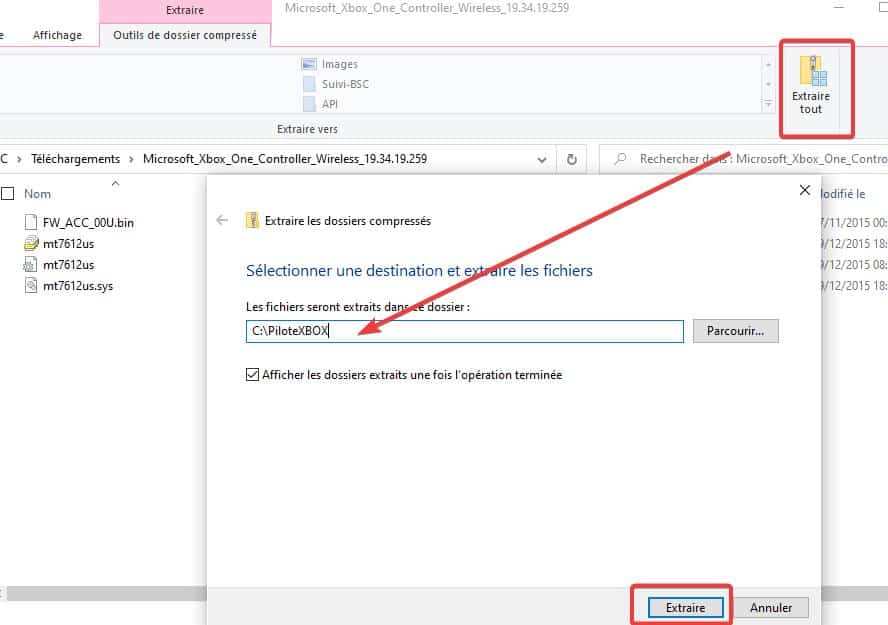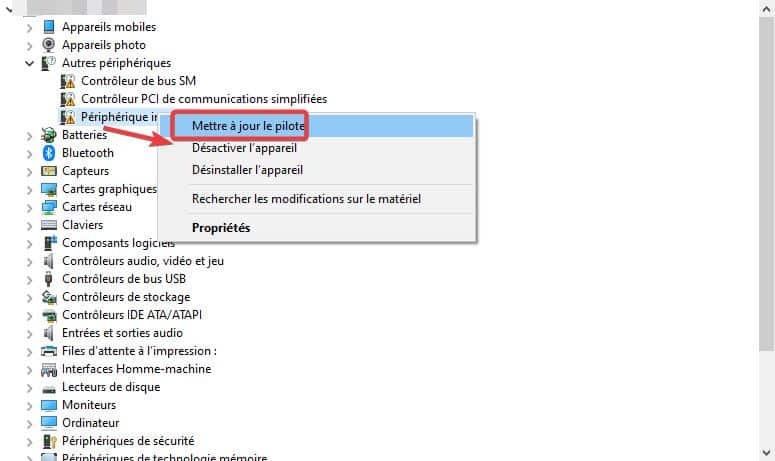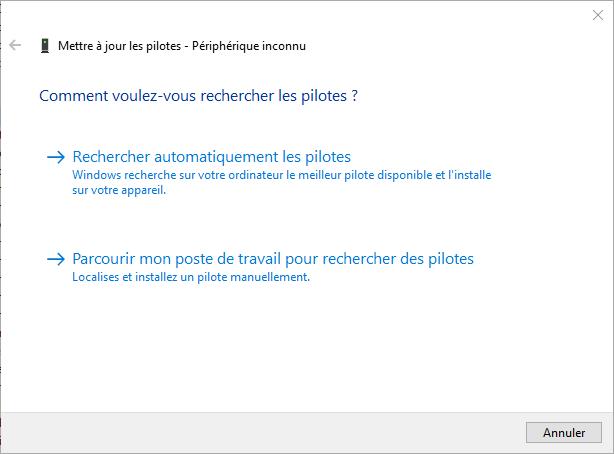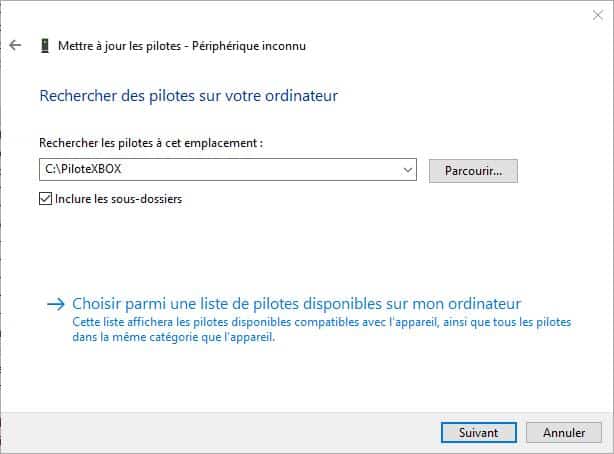Xbox ONE コントローラー用ドライバー インストール ガイド
PC でプレイするゲーマーにとって、一部のゲームはキーボードよりもコントローラーを使用してプレイする方がはるかに興味深いものがあります。 XBOX ONE コントローラーは市場で最高のものの 1 つであり、より優れたゲーム体験を提供します。私としては、コントローラーをRyujinxエミュレータ そしてそれはとてもうまくいきます。これは、XBOX ONE コントローラーのドライバーをインストールするための私の小さなガイドです。
Sommaire
XBOX ONE コントローラーを選ぶ理由?
さまざまな種類のコントローラーが市販されていますが、私は XBOX ONE コントローラーがとても気に入っています。手によくフィットし、率直に言って、プレイするのが楽しいです。もう 1 つの利点は、XBOX は Microsoft ブランドであるため、コントローラーと Windows システムの間に互換性があることです。
インストールは非常に簡単で非常に簡単なので、PC について何も知らない人でもインストールできるはずです。
XBOXコントローラーで遊ぶためのドライバーをインストールする
コンピューターと通信するために、XBOX One コントローラーは以下を使用できます。
- Bluetooth(無線接続)
- USBケーブル
したがって、2 つのタイプのインストールを提供します。
Bluetooth を使用したインストール
PC とコントローラーは Bluetooth 経由でペアリングされるため、インストールにはドライバーは必要ありません。コンピュータには Bluetooth チップが搭載されている必要がありますが、固定 PC では Bluetooth チップが搭載されているかどうかはわかりません。一方、ラップトップではほぼ確実です。お持ちでない場合は、USB 接続方法を使用する必要があります。
コンピューターとコントローラーで Bluetooth を有効にします。
Windows システムでは、システム設定に移動する必要があります。シンプルな Bluetooth検索 正しいメニューに移動する必要があります。
+をクリックして「Xboxコントローラー」を選択します
数秒待つと、コントローラーがインストールされ、使用できるようになります。
USB接続を使用するにはXBOXコントローラードライバーをインストールしてください
この 2 番目の方法は、「ドライバー」と呼ばれる小さなプログラムをダウンロードする必要があるため、少し技術的になります。これらは、コンピューターと XBOX コントローラーが USB ポートで通信できるようにするファイルです。
探していたら見つけました このリンク 、フロッピー ディスクをクリックして、XBOX ONE コントローラー ドライバーをダウンロードします。
すべての種類の Xbox ONE コントローラーを使用できることがわかります。
ファイルがダウンロードされたら、それをダブルクリックして「抽出」をクリックすると、ファイルを含む新しいフォルダーが作成されます。
私の場合、ファイルは C:PilotXBOX に抽出されます。
それからあなたはに行かなければなりません Windowsデバイスマネージャー , USBケーブルでコントローラーをコンピューターに接続します。このメニューには、画面左下のスタート ボタン (Windows ロゴ) を右クリックするか、Windows 11 の青い Windows ロゴを右クリックしてアクセスできます。
コントローラーには小さな黄色のアイコンと感嘆符が表示される場合があります。右クリックして「」を選択する必要があります。ドライバーを更新する」
次に、をクリックします ワークステーションを参照してドライバーを探します
次に、ドライバー パス「C:PilotXBOX」を追加し、「次へ」をクリックして検証します。
数秒待つと、Xbox One コントローラーが PC にインストールされます。
これを使用して、お気に入りのゲームやエミュレータでもプレイできるようになりました。
- Pokémon GO レイド時間: 2024 年 11 月 20 日水曜日 - 22 11月 2024
- クラシックな Xbox 360 ゲームが完全に無料で所有できるようになります - 22 11月 2024
- PlayStation 5 プレイヤーは、PS Plus を必要とせずに、11 月に素晴らしい無料サプライズを手に入れることができます - 22 11月 2024